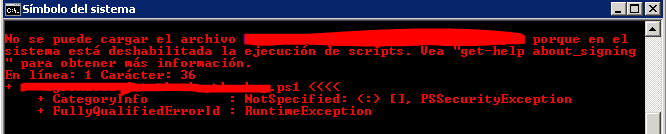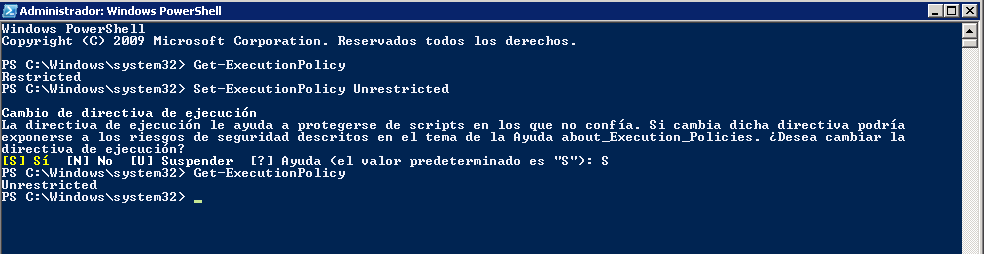Habilitar la ejecución de scripts para Powershell
En ocasiones nos podemos encontrar con una sorpresa al intentar ejecutar un script en un servidor. El problema/restricción más común es que se nos lance una excepción indicando que:
«No se puede cargar el archivo XXXX porque en el sistema está deshabilitada la ejecución de scripts. Vea «get-help about_signing» para obtener más información».
Por tanto, el error es que en el sistema esta deshabilitada la ejecución de scripts o esta «Restringido». Si abrimos el Windows PowerShell como administrador y ejecutamos el comando «Get-ExecutionPolicy» nos tendría que devolver «Restricted» o lo que es lo mismo «Restringido». Para cambiar esta configuración basta con ejecutar «Set-ExecutionPolicy Unrestricted» y indicar Si[S].
En ese momento ya se pueden ejecutar scripts sin problemas. Nuevamente si vuelves a ejecutar «Get-ExecutionPolicy» verás que ya aparece como «Unrestricted».